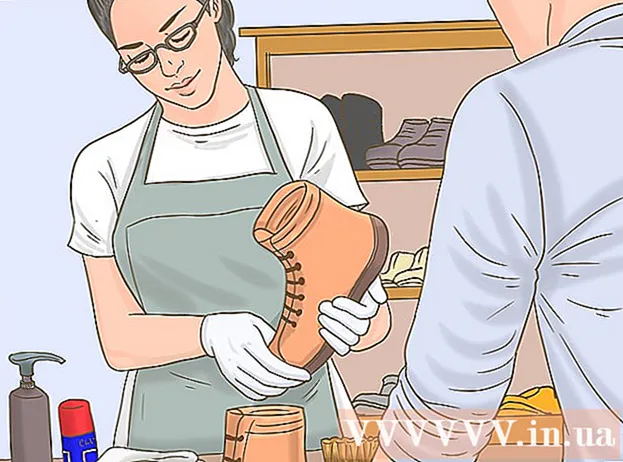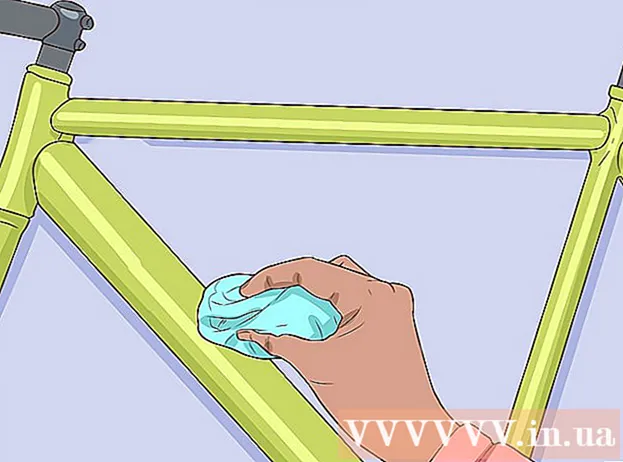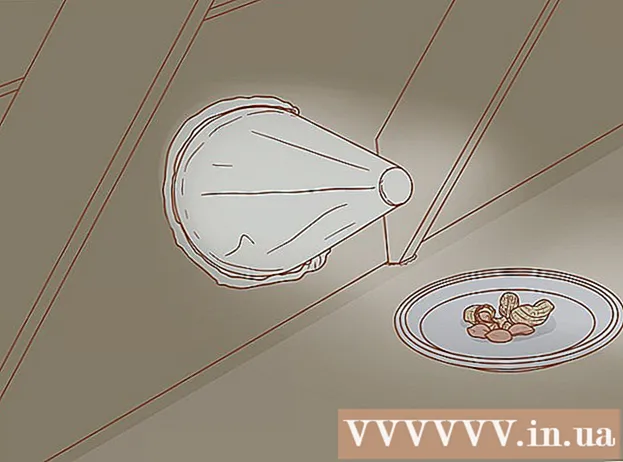రచయిత:
Helen Garcia
సృష్టి తేదీ:
14 ఏప్రిల్ 2021
నవీకరణ తేదీ:
24 జూన్ 2024

విషయము
- దశలు
- 4 వ పద్ధతి 1: స్ప్రెడ్షీట్లో సెల్కు రిఫరెన్స్ను ఎలా ఇన్సర్ట్ చేయాలి
- 4 లో 2 వ పద్ధతి: వెబ్ పేజీలో లింక్ని ఎలా ఇన్సర్ట్ చేయాలి
- 4 యొక్క పద్ధతి 3: ఇమెయిల్ లింక్ను ఎలా ఇన్సర్ట్ చేయాలి
- 4 లో 4 వ పద్ధతి: మీ కంప్యూటర్ లేదా సర్వర్లోని ఫోల్డర్ లేదా ఫైల్కి లింక్ని ఎలా ఇన్సర్ట్ చేయాలి
మైక్రోసాఫ్ట్ ఎక్సెల్ అనేది మల్టీఫంక్షనల్ స్ప్రెడ్షీట్ ఎడిటర్, ఇది వివిధ రకాల డేటాను నిర్వహించడానికి మరియు విశ్లేషించడానికి మిమ్మల్ని అనుమతిస్తుంది. ఈ ఎడిటర్లో, స్ప్రెడ్షీట్లోని డేటాను బ్యాకప్ చేయడానికి, ధృవీకరించడానికి లేదా మరింత సమాచారం పొందడానికి ఇతర వనరులకు లింక్ చేయాల్సిన అవసరం ఉంటే మీరు వెబ్సైట్లు, ఫైల్లు లేదా ఇతర సెల్లు మరియు షీట్లకు కూడా అదే స్ప్రెడ్షీట్లో లింక్లను జోడించవచ్చు.
దశలు
4 వ పద్ధతి 1: స్ప్రెడ్షీట్లో సెల్కు రిఫరెన్స్ను ఎలా ఇన్సర్ట్ చేయాలి
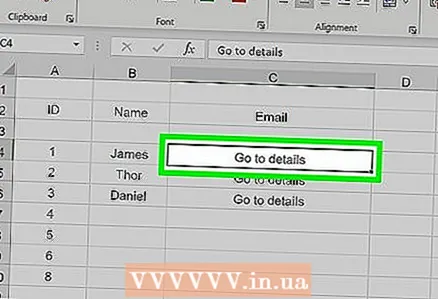 1 మీరు లింక్ను చొప్పించాలనుకుంటున్న సెల్ని ఎంచుకోండి. మీరు మీ స్ప్రెడ్షీట్లో ఏదైనా సెల్లో సెల్ రిఫరెన్స్ను ఇన్సర్ట్ చేయవచ్చు.
1 మీరు లింక్ను చొప్పించాలనుకుంటున్న సెల్ని ఎంచుకోండి. మీరు మీ స్ప్రెడ్షీట్లో ఏదైనా సెల్లో సెల్ రిఫరెన్స్ను ఇన్సర్ట్ చేయవచ్చు. 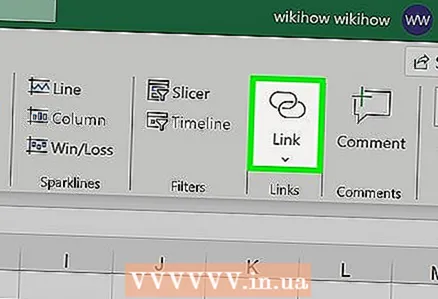 2 ఇన్సర్ట్ ట్యాబ్పై క్లిక్ చేసి, ఆపై హైపర్లింక్ క్లిక్ చేయండి. కొత్త "ఇన్సర్ట్ హైపర్లింక్" విండో తెరవబడుతుంది.
2 ఇన్సర్ట్ ట్యాబ్పై క్లిక్ చేసి, ఆపై హైపర్లింక్ క్లిక్ చేయండి. కొత్త "ఇన్సర్ట్ హైపర్లింక్" విండో తెరవబడుతుంది. 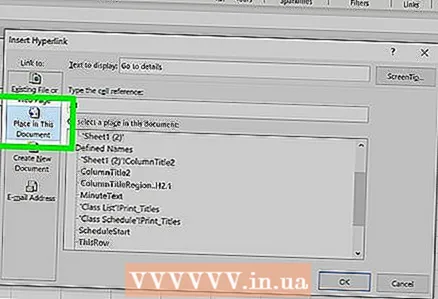 3 విండో యొక్క ఎడమ పేన్లో "ప్లేస్ ఇన్ డాక్యుమెంట్" ఎంపికపై క్లిక్ చేయండి. ఇది పట్టికలోని ఏదైనా సెల్కు లింక్ని ఇన్సర్ట్ చేస్తుంది.
3 విండో యొక్క ఎడమ పేన్లో "ప్లేస్ ఇన్ డాక్యుమెంట్" ఎంపికపై క్లిక్ చేయండి. ఇది పట్టికలోని ఏదైనా సెల్కు లింక్ని ఇన్సర్ట్ చేస్తుంది.  4 మీరు లింక్ చేసే సెల్కి వెళ్లండి. ఇది అనేక విధాలుగా చేయవచ్చు:
4 మీరు లింక్ చేసే సెల్కి వెళ్లండి. ఇది అనేక విధాలుగా చేయవచ్చు: - "డాక్యుమెంట్లోని స్థానాన్ని ఎంచుకోండి" విండోలో, "సెల్కి సూచన" విభాగంలో, కావలసిన సెల్ ఉన్న షీట్ను పేర్కొనండి, ఆపై "సెల్ చిరునామాను నమోదు చేయండి" లైన్లో, నిర్దిష్ట సెల్ చిరునామాను నమోదు చేయండి ఉదాహరణ, "C23".
- డాక్యుమెంట్ విండోలో స్థలాన్ని ఎంచుకోండి, నిర్వచించిన పేర్ల క్రింద, సెల్ లేదా కణాల పరిధిని ఎంచుకోండి; ఈ సందర్భంలో, మీరు నిర్దిష్ట సెల్ చిరునామాను నమోదు చేయలేరు.
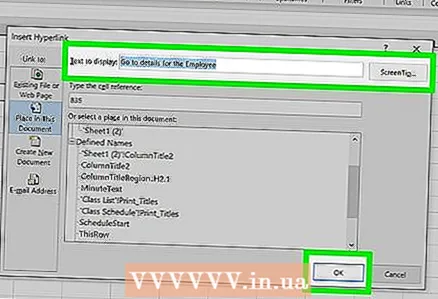 5 లింక్ జతచేయబడే వచనాన్ని మార్చండి (మీకు నచ్చితే). డిఫాల్ట్గా, లింక్ ఇన్సర్ట్ చేయబడిన సెల్లో కనిపించే టెక్స్ట్ లింక్ టెక్స్ట్ అవుతుంది. వచనాన్ని మార్చడానికి, ఇన్సర్ట్ హైపర్లింక్ విండోలోని టెక్స్ట్ లైన్లో ఏదైనా అక్షరాలను నమోదు చేయండి.
5 లింక్ జతచేయబడే వచనాన్ని మార్చండి (మీకు నచ్చితే). డిఫాల్ట్గా, లింక్ ఇన్సర్ట్ చేయబడిన సెల్లో కనిపించే టెక్స్ట్ లింక్ టెక్స్ట్ అవుతుంది. వచనాన్ని మార్చడానికి, ఇన్సర్ట్ హైపర్లింక్ విండోలోని టెక్స్ట్ లైన్లో ఏదైనా అక్షరాలను నమోదు చేయండి. - లింక్పై యూజర్ హోవర్ చేసినప్పుడు ప్రదర్శించబడే టెక్స్ట్ను ఎంటర్ చేయడానికి హింట్ క్లిక్ చేయండి.
4 లో 2 వ పద్ధతి: వెబ్ పేజీలో లింక్ని ఎలా ఇన్సర్ట్ చేయాలి
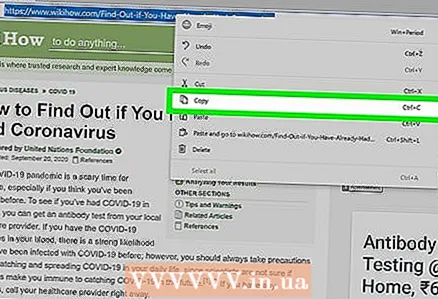 1 మీరు లింక్ చేయదలిచిన వెబ్ పేజీ చిరునామాను కాపీ చేయండి. మీరు ఏ సైట్కైనా లింక్ చేయవచ్చు, దాని చిరునామా బ్రౌజర్ చిరునామా బార్ నుండి కాపీ చేయవచ్చు. వెబ్సైట్లోని లింక్ చిరునామాను కాపీ చేయడానికి, లింక్పై కుడి క్లిక్ చేసి, మెను నుండి "చిరునామాను కాపీ చేయి" ఎంచుకోండి (ఈ ఎంపిక పేరు బ్రౌజర్పై ఆధారపడి ఉంటుంది).
1 మీరు లింక్ చేయదలిచిన వెబ్ పేజీ చిరునామాను కాపీ చేయండి. మీరు ఏ సైట్కైనా లింక్ చేయవచ్చు, దాని చిరునామా బ్రౌజర్ చిరునామా బార్ నుండి కాపీ చేయవచ్చు. వెబ్సైట్లోని లింక్ చిరునామాను కాపీ చేయడానికి, లింక్పై కుడి క్లిక్ చేసి, మెను నుండి "చిరునామాను కాపీ చేయి" ఎంచుకోండి (ఈ ఎంపిక పేరు బ్రౌజర్పై ఆధారపడి ఉంటుంది). 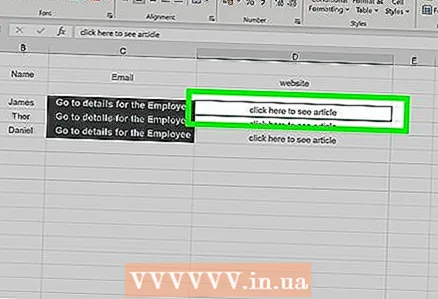 2 మీరు లింక్ను చొప్పించాలనుకుంటున్న సెల్ని ఎంచుకోండి. మీరు స్ప్రెడ్షీట్ యొక్క ఏదైనా సెల్లో సైట్కు లింక్ను ఇన్సర్ట్ చేయవచ్చు.
2 మీరు లింక్ను చొప్పించాలనుకుంటున్న సెల్ని ఎంచుకోండి. మీరు స్ప్రెడ్షీట్ యొక్క ఏదైనా సెల్లో సైట్కు లింక్ను ఇన్సర్ట్ చేయవచ్చు. 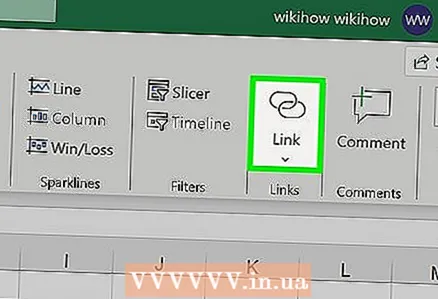 3 ఇన్సర్ట్ ట్యాబ్పై క్లిక్ చేసి, ఆపై హైపర్లింక్ క్లిక్ చేయండి. కొత్త "ఇన్సర్ట్ హైపర్లింక్" విండో తెరవబడుతుంది.
3 ఇన్సర్ట్ ట్యాబ్పై క్లిక్ చేసి, ఆపై హైపర్లింక్ క్లిక్ చేయండి. కొత్త "ఇన్సర్ట్ హైపర్లింక్" విండో తెరవబడుతుంది. 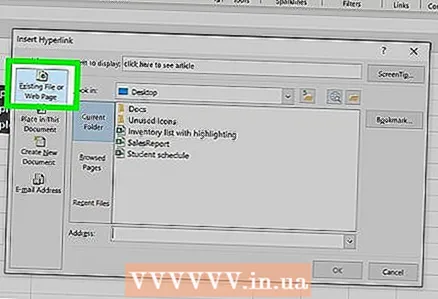 4 విండో యొక్క ఎడమ పేన్లో "ఫైల్, వెబ్పేజీ" ఎంపికపై క్లిక్ చేయండి. ఫోల్డర్లు మరియు ఫైల్ల జాబితా తెరవబడుతుంది.
4 విండో యొక్క ఎడమ పేన్లో "ఫైల్, వెబ్పేజీ" ఎంపికపై క్లిక్ చేయండి. ఫోల్డర్లు మరియు ఫైల్ల జాబితా తెరవబడుతుంది. - ఎక్సెల్ 2011 లో, వెబ్ పేజీని ఎంచుకోండి.
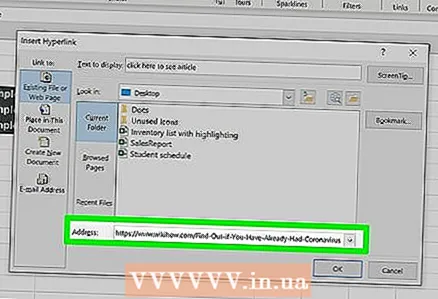 5 వెబ్సైట్ చిరునామాను "చిరునామా" లైన్లో అతికించండి. మీరు దానిని విండో దిగువన కనుగొంటారు.
5 వెబ్సైట్ చిరునామాను "చిరునామా" లైన్లో అతికించండి. మీరు దానిని విండో దిగువన కనుగొంటారు. - ఎక్సెల్ 2011 లో, విండో ఎగువన లింక్ టు లైన్లో చిరునామాను అతికించండి.
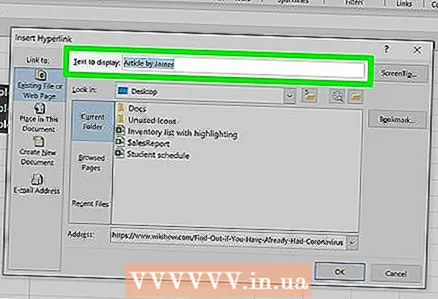 6 లింక్ జతచేయబడే వచనాన్ని మార్చండి (మీకు నచ్చితే). అప్రమేయంగా, లింక్ టెక్స్ట్ వెబ్ పేజీ యొక్క చిరునామాగా ఉంటుంది. వచనాన్ని మరేదైనా మార్చండి, ఉదాహరణకు, "కంపెనీ వెబ్సైట్". "టెక్స్ట్" లైన్లో కొత్త టెక్స్ట్ని ఎంటర్ చేయండి.
6 లింక్ జతచేయబడే వచనాన్ని మార్చండి (మీకు నచ్చితే). అప్రమేయంగా, లింక్ టెక్స్ట్ వెబ్ పేజీ యొక్క చిరునామాగా ఉంటుంది. వచనాన్ని మరేదైనా మార్చండి, ఉదాహరణకు, "కంపెనీ వెబ్సైట్". "టెక్స్ట్" లైన్లో కొత్త టెక్స్ట్ని ఎంటర్ చేయండి. - ఎక్సెల్ 2011 లో, షో వరుసలో దీన్ని చేయండి.
- లింక్పై యూజర్ హోవర్ చేసినప్పుడు ప్రదర్శించబడే టెక్స్ట్ను ఎంటర్ చేయడానికి హింట్ క్లిక్ చేయండి.
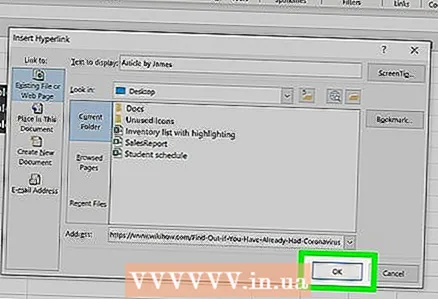 7 లింక్ను సృష్టించడానికి "సరే" క్లిక్ చేయండి. ఇది ఎంచుకున్న సెల్లో కనిపిస్తుంది. లింక్ని తనిఖీ చేయడానికి, దానిపై క్లిక్ చేయండి, మార్పులు చేయడానికి, లింక్ని నొక్కి పట్టుకోండి, ఆపై మళ్లీ "హైపర్లింక్" క్లిక్ చేయండి.
7 లింక్ను సృష్టించడానికి "సరే" క్లిక్ చేయండి. ఇది ఎంచుకున్న సెల్లో కనిపిస్తుంది. లింక్ని తనిఖీ చేయడానికి, దానిపై క్లిక్ చేయండి, మార్పులు చేయడానికి, లింక్ని నొక్కి పట్టుకోండి, ఆపై మళ్లీ "హైపర్లింక్" క్లిక్ చేయండి.
4 యొక్క పద్ధతి 3: ఇమెయిల్ లింక్ను ఎలా ఇన్సర్ట్ చేయాలి
 1 మీరు లింక్ను చొప్పించాలనుకుంటున్న సెల్ని ఎంచుకోండి. మీరు మీ స్ప్రెడ్షీట్లోని ఏదైనా సెల్లో ఇమెయిల్ లింక్ని చొప్పించవచ్చు. దాన్ని ఎంచుకోవడానికి సెల్పై క్లిక్ చేయండి.
1 మీరు లింక్ను చొప్పించాలనుకుంటున్న సెల్ని ఎంచుకోండి. మీరు మీ స్ప్రెడ్షీట్లోని ఏదైనా సెల్లో ఇమెయిల్ లింక్ని చొప్పించవచ్చు. దాన్ని ఎంచుకోవడానికి సెల్పై క్లిక్ చేయండి. 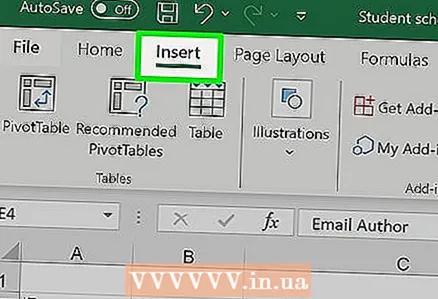 2 "చొప్పించు" ట్యాబ్పై క్లిక్ చేయండి. మీరు పట్టికలో చొప్పించగల వివిధ అంశాలు ప్రదర్శించబడతాయి.
2 "చొప్పించు" ట్యాబ్పై క్లిక్ చేయండి. మీరు పట్టికలో చొప్పించగల వివిధ అంశాలు ప్రదర్శించబడతాయి. 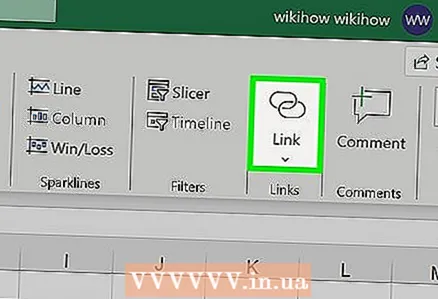 3 హైపర్లింక్పై క్లిక్ చేయండి. మీరు వివిధ రకాల లింక్లను చొప్పించగల కొత్త విండో తెరవబడుతుంది.
3 హైపర్లింక్పై క్లిక్ చేయండి. మీరు వివిధ రకాల లింక్లను చొప్పించగల కొత్త విండో తెరవబడుతుంది. 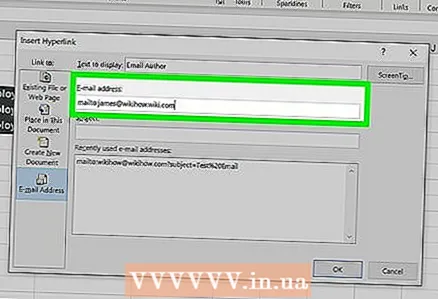 4 విండో ఎడమ పేన్లో "ఇమెయిల్" క్లిక్ చేయండి. "ఇమెయిల్ చిరునామా" లైన్లో మీరు లింక్ చేయదలిచిన ఇమెయిల్ చిరునామాను నమోదు చేయండి. మీరు మీ ఇమెయిల్ చిరునామాను నమోదు చేసినప్పుడు, దాని ముందు "mailto:" అనే పదం కనిపిస్తుంది.
4 విండో ఎడమ పేన్లో "ఇమెయిల్" క్లిక్ చేయండి. "ఇమెయిల్ చిరునామా" లైన్లో మీరు లింక్ చేయదలిచిన ఇమెయిల్ చిరునామాను నమోదు చేయండి. మీరు మీ ఇమెయిల్ చిరునామాను నమోదు చేసినప్పుడు, దాని ముందు "mailto:" అనే పదం కనిపిస్తుంది. - మీరు ఇప్పటికే ఇమెయిల్ చిరునామాలను నమోదు చేసి ఉంటే, మీరు విండో దిగువన ఉన్న జాబితా నుండి ఒకదాన్ని ఎంచుకోవచ్చు.
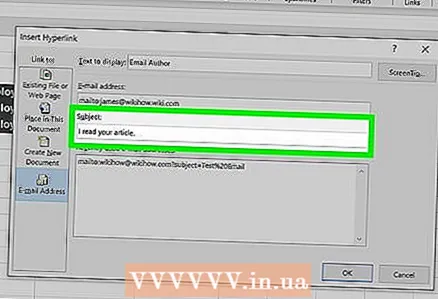 5 సబ్జెక్ట్ లైన్లో సబ్జెక్ట్ను నమోదు చేయండి (కావాలనుకుంటే). మీరు లింక్ను అలాగే ఉంచవచ్చు, కానీ టేబుల్తో పని చేయడం సులభతరం చేయడానికి మీరు ఒక సబ్జెక్ట్ను నమోదు చేయవచ్చు.
5 సబ్జెక్ట్ లైన్లో సబ్జెక్ట్ను నమోదు చేయండి (కావాలనుకుంటే). మీరు లింక్ను అలాగే ఉంచవచ్చు, కానీ టేబుల్తో పని చేయడం సులభతరం చేయడానికి మీరు ఒక సబ్జెక్ట్ను నమోదు చేయవచ్చు. 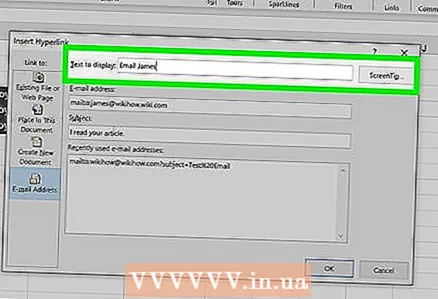 6 లింక్ జతచేయబడే వచనాన్ని మార్చండి (మీకు నచ్చితే). డిఫాల్ట్గా, లింక్ టెక్స్ట్ "mailto: [email protected]" లాగా ఉంటుంది. వచనాన్ని మరేదైనా మార్చండి, ఉదాహరణకు, "మమ్మల్ని సంప్రదించండి". "టెక్స్ట్" లైన్లో కొత్త టెక్స్ట్ని ఎంటర్ చేయండి.
6 లింక్ జతచేయబడే వచనాన్ని మార్చండి (మీకు నచ్చితే). డిఫాల్ట్గా, లింక్ టెక్స్ట్ "mailto: [email protected]" లాగా ఉంటుంది. వచనాన్ని మరేదైనా మార్చండి, ఉదాహరణకు, "మమ్మల్ని సంప్రదించండి". "టెక్స్ట్" లైన్లో కొత్త టెక్స్ట్ని ఎంటర్ చేయండి. - లింక్పై యూజర్ హోవర్ చేసినప్పుడు ప్రదర్శించబడే టెక్స్ట్ని ఎంటర్ చేయడానికి హింట్ క్లిక్ చేయండి.
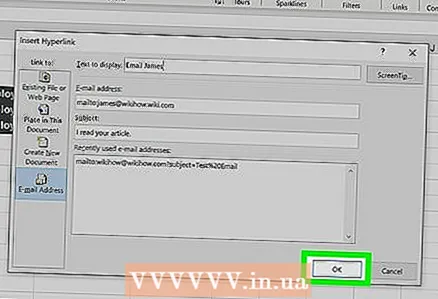 7 లింక్ను సృష్టించడానికి "సరే" క్లిక్ చేయండి. మీరు ఈ లింక్పై క్లిక్ చేస్తే, మీరు ముందుగా నమోదు చేసిన చిరునామాకు పంపబడే కొత్త అక్షరాన్ని సృష్టించడం కోసం ఒక మెయిల్ క్లయింట్ లేదా మెయిల్ సర్వీస్ సైట్ తెరవబడుతుంది.
7 లింక్ను సృష్టించడానికి "సరే" క్లిక్ చేయండి. మీరు ఈ లింక్పై క్లిక్ చేస్తే, మీరు ముందుగా నమోదు చేసిన చిరునామాకు పంపబడే కొత్త అక్షరాన్ని సృష్టించడం కోసం ఒక మెయిల్ క్లయింట్ లేదా మెయిల్ సర్వీస్ సైట్ తెరవబడుతుంది.
4 లో 4 వ పద్ధతి: మీ కంప్యూటర్ లేదా సర్వర్లోని ఫోల్డర్ లేదా ఫైల్కి లింక్ని ఎలా ఇన్సర్ట్ చేయాలి
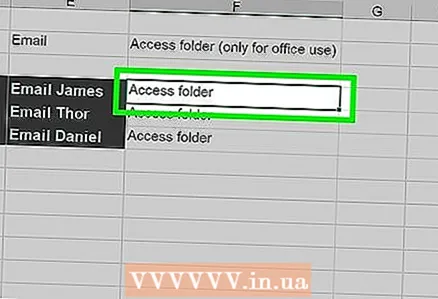 1 మీరు లింక్ను చొప్పించాలనుకుంటున్న సెల్ని ఎంచుకోండి. స్ప్రెడ్షీట్లోని ఏదైనా సెల్లో మీరు ఫైల్కు (కంప్యూటర్లో లేదా సర్వర్లో) లింక్ను ఇన్సర్ట్ చేయవచ్చు.
1 మీరు లింక్ను చొప్పించాలనుకుంటున్న సెల్ని ఎంచుకోండి. స్ప్రెడ్షీట్లోని ఏదైనా సెల్లో మీరు ఫైల్కు (కంప్యూటర్లో లేదా సర్వర్లో) లింక్ను ఇన్సర్ట్ చేయవచ్చు.  2 ఇన్సర్ట్ ట్యాబ్పై క్లిక్ చేసి, ఆపై హైపర్లింక్ క్లిక్ చేయండి. కొత్త "ఇన్సర్ట్ హైపర్లింక్" విండో తెరవబడుతుంది.
2 ఇన్సర్ట్ ట్యాబ్పై క్లిక్ చేసి, ఆపై హైపర్లింక్ క్లిక్ చేయండి. కొత్త "ఇన్సర్ట్ హైపర్లింక్" విండో తెరవబడుతుంది.  3 విండో యొక్క ఎడమ పేన్లో "ఫైల్, వెబ్పేజీ" ఎంపికపై క్లిక్ చేయండి. ఈ ఎంపికతో, మీరు కంప్యూటర్ లేదా సర్వర్లో ఫైల్కు లింక్ను సృష్టించవచ్చు.
3 విండో యొక్క ఎడమ పేన్లో "ఫైల్, వెబ్పేజీ" ఎంపికపై క్లిక్ చేయండి. ఈ ఎంపికతో, మీరు కంప్యూటర్ లేదా సర్వర్లో ఫైల్కు లింక్ను సృష్టించవచ్చు. - Mac OS X కోసం Excel 2011 లో, డాక్యుమెంట్> మీ కంప్యూటర్లో ఫైల్ను గుర్తించడానికి ఎంచుకోండి.
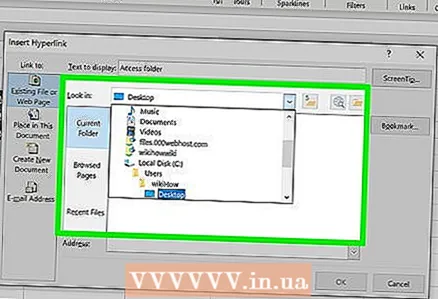 4 ఫోల్డర్ లేదా ఫైల్ను ఎంచుకోవడానికి ఎక్స్ప్లోరర్ (విండోస్) లేదా ఫైండర్ (మ్యాక్ OS X) ఉపయోగించండి. ఇది ఒక నిర్దిష్ట ఫోల్డర్ లేదా ఫైల్కు లింక్ చేయడానికి మిమ్మల్ని అనుమతిస్తుంది. మీరు అలాంటి లింక్పై క్లిక్ చేస్తే, ఫోల్డర్ లేదా ఫైల్ తెరవబడుతుంది.
4 ఫోల్డర్ లేదా ఫైల్ను ఎంచుకోవడానికి ఎక్స్ప్లోరర్ (విండోస్) లేదా ఫైండర్ (మ్యాక్ OS X) ఉపయోగించండి. ఇది ఒక నిర్దిష్ట ఫోల్డర్ లేదా ఫైల్కు లింక్ చేయడానికి మిమ్మల్ని అనుమతిస్తుంది. మీరు అలాంటి లింక్పై క్లిక్ చేస్తే, ఫోల్డర్ లేదా ఫైల్ తెరవబడుతుంది. - తాజా ఫైల్లను మాత్రమే చూడడానికి మీరు సమాచారాన్ని ప్రదర్శించే విధానాన్ని మార్చవచ్చు లేదా వేరే ఫోల్డర్కు తరలించవచ్చు.
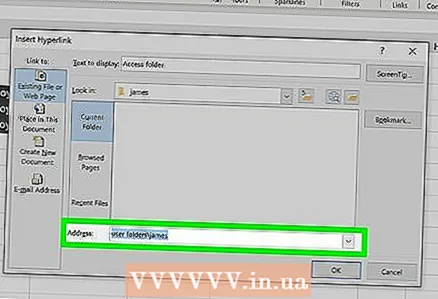 5 ఫైల్ లేదా ఫోల్డర్కు మార్గాన్ని నమోదు చేయండి లేదా అతికించండి. మీరు ఎక్స్ప్లోరర్ లేదా ఫైండర్లో వెతకడానికి బదులుగా ఫైల్ లేదా ఫోల్డర్కు మార్గాన్ని నమోదు చేయవచ్చు. సర్వర్లో ఫైల్ లేదా ఫోల్డర్ స్టోర్ చేయబడితే ఇది ఉపయోగపడుతుంది.
5 ఫైల్ లేదా ఫోల్డర్కు మార్గాన్ని నమోదు చేయండి లేదా అతికించండి. మీరు ఎక్స్ప్లోరర్ లేదా ఫైండర్లో వెతకడానికి బదులుగా ఫైల్ లేదా ఫోల్డర్కు మార్గాన్ని నమోదు చేయవచ్చు. సర్వర్లో ఫైల్ లేదా ఫోల్డర్ స్టోర్ చేయబడితే ఇది ఉపయోగపడుతుంది. - మీ కంప్యూటర్లో ఫైల్ లేదా ఫోల్డర్కు మార్గం కనుగొనడానికి, ఎక్స్ప్లోరర్ లేదా ఫైండర్ విండోను తెరిచి, ఫైల్ ఉన్న ఫోల్డర్ను తెరవండి. ఎక్స్ప్లోరర్ / ఫైండర్ విండో ఎగువన ఉన్న ఫోల్డర్ పాత్పై క్లిక్ చేసి మార్గాన్ని హైలైట్ చేసి కాపీ చేయండి.
- సర్వర్లో నిల్వ చేసిన ఫైల్ లేదా ఫోల్డర్కు లింక్ను సృష్టించడానికి, ఫైల్ లేదా ఫోల్డర్ చిరునామాను అతికించండి.
 6 లింక్ జతచేయబడే వచనాన్ని మార్చండి (మీకు నచ్చితే). డిఫాల్ట్గా, లింక్ టెక్స్ట్ ఫైల్ లేదా ఫోల్డర్కు చిరునామా / మార్గం అవుతుంది. వచనాన్ని వేరే వాటికి మార్చండి; "టెక్స్ట్" లైన్లో కొత్త టెక్స్ట్ని ఎంటర్ చేయండి.
6 లింక్ జతచేయబడే వచనాన్ని మార్చండి (మీకు నచ్చితే). డిఫాల్ట్గా, లింక్ టెక్స్ట్ ఫైల్ లేదా ఫోల్డర్కు చిరునామా / మార్గం అవుతుంది. వచనాన్ని వేరే వాటికి మార్చండి; "టెక్స్ట్" లైన్లో కొత్త టెక్స్ట్ని ఎంటర్ చేయండి. 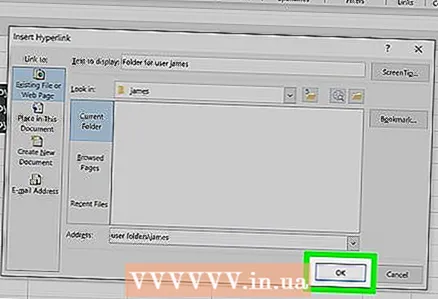 7 లింక్ను సృష్టించడానికి "సరే" క్లిక్ చేయండి. ఎంచుకున్న సెల్లో లింక్ కనిపిస్తుంది. లింక్పై క్లిక్ చేయడం ద్వారా ఫైల్ లేదా ఫోల్డర్ తెరవబడుతుంది.
7 లింక్ను సృష్టించడానికి "సరే" క్లిక్ చేయండి. ఎంచుకున్న సెల్లో లింక్ కనిపిస్తుంది. లింక్పై క్లిక్ చేయడం ద్వారా ఫైల్ లేదా ఫోల్డర్ తెరవబడుతుంది. - మీ స్ప్రెడ్షీట్తో పనిచేసే వినియోగదారుల కంప్యూటర్లు తప్పనిసరిగా మీరు లింక్ చేస్తున్న ఫైల్ను కలిగి ఉండాలి. అందువల్ల, ఫైల్ని లింక్ చేయడం కంటే చొప్పించాలని మేము సిఫార్సు చేస్తున్నాము, ప్రత్యేకించి వివిధ కంప్యూటర్లలో టేబుల్ ఉపయోగించబడుతుంది.